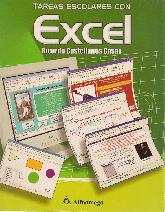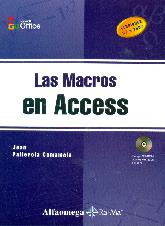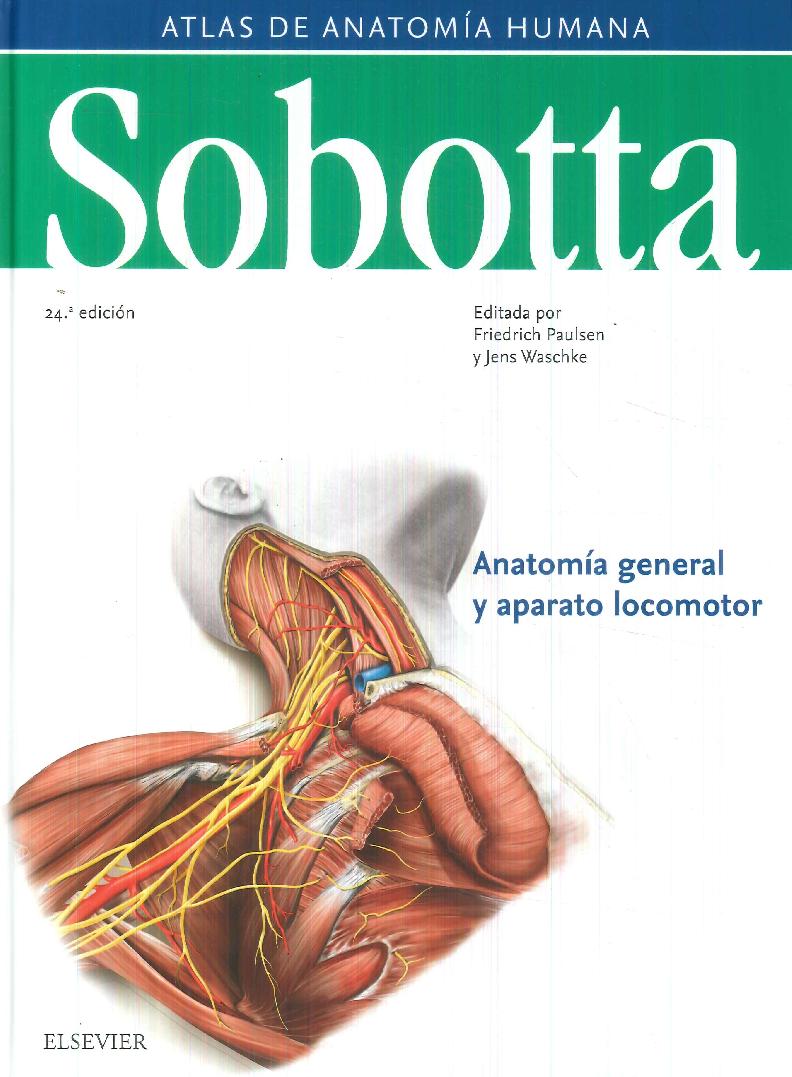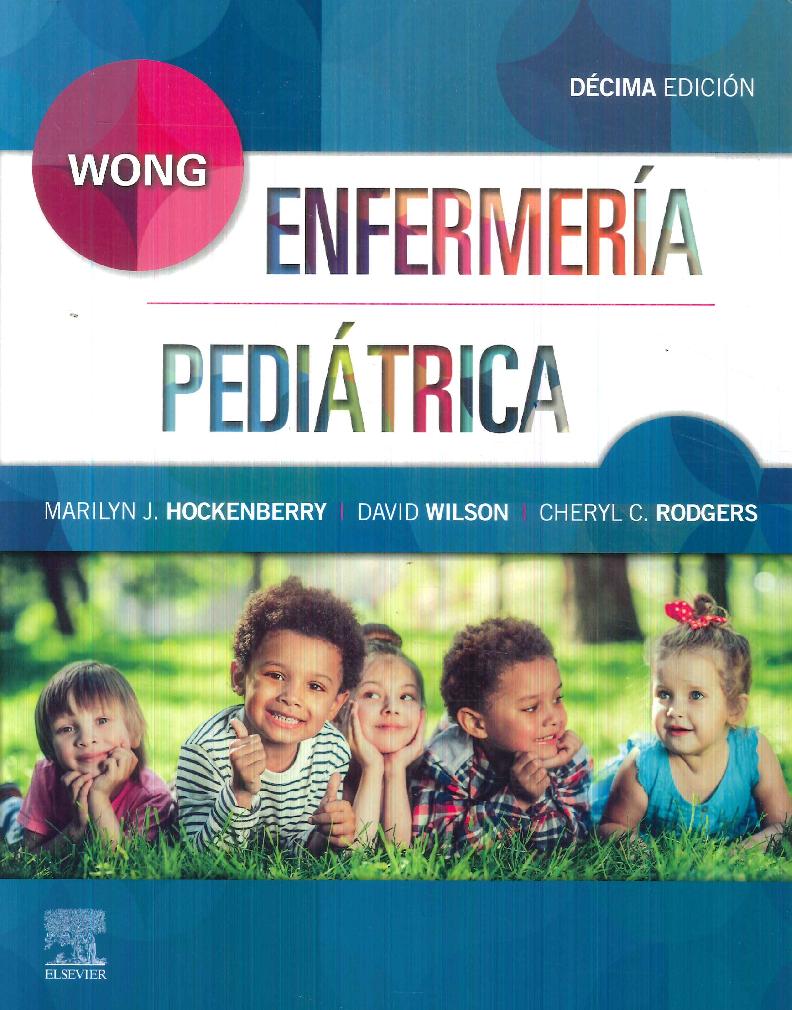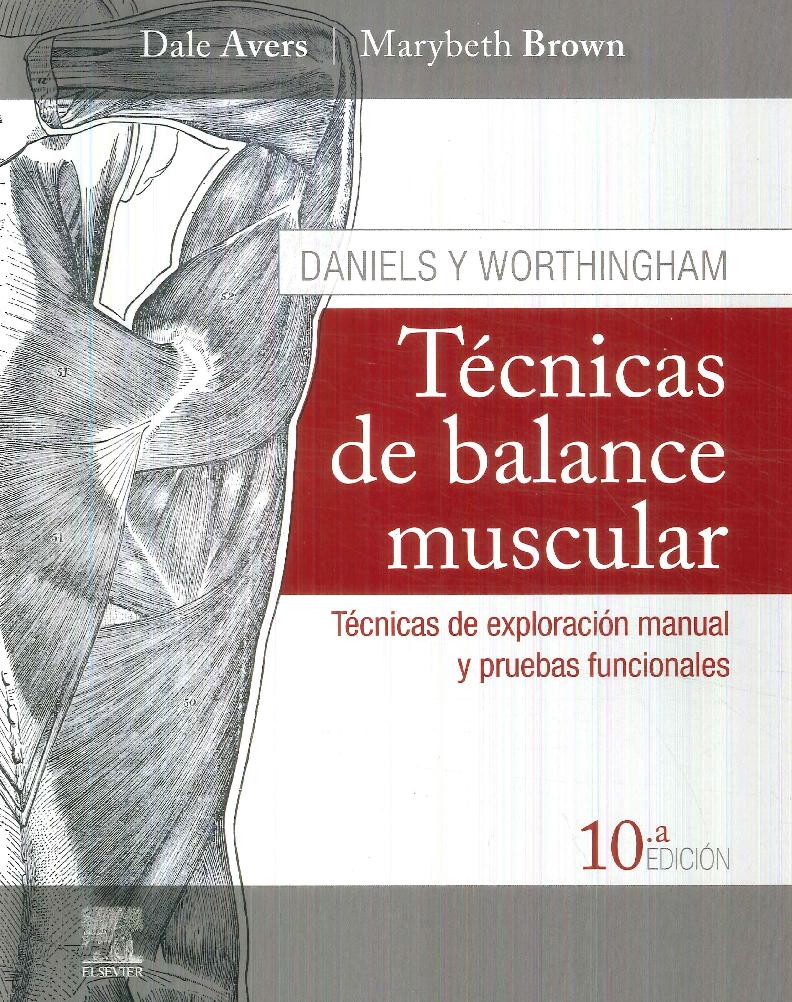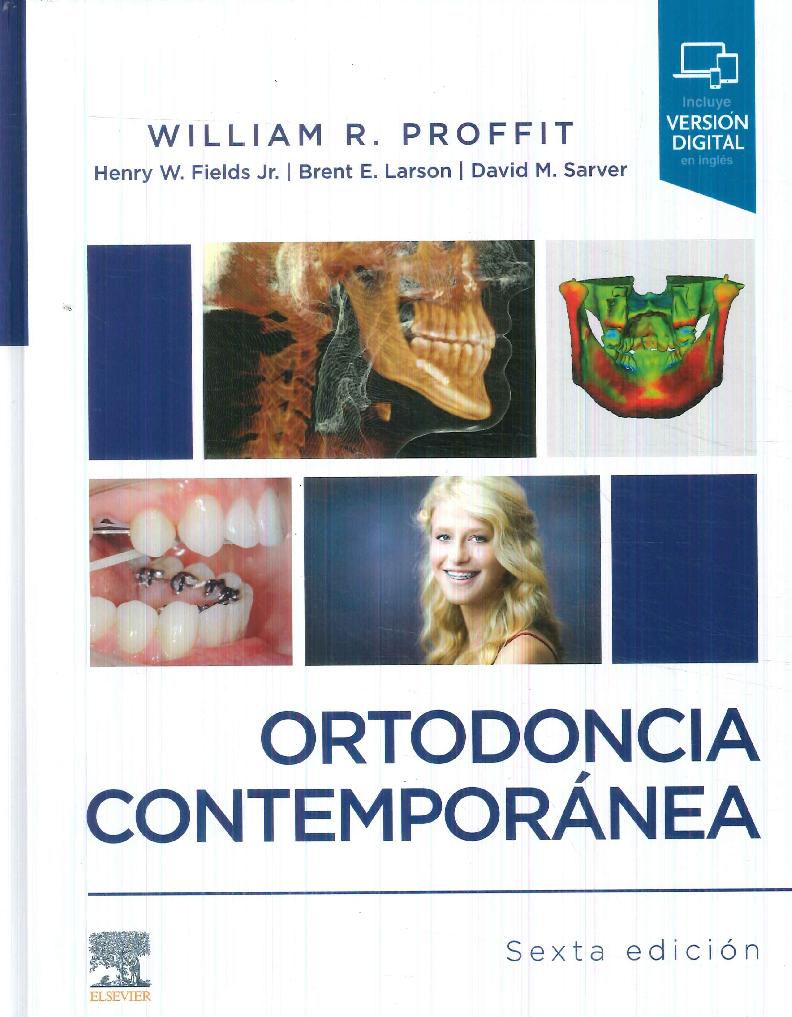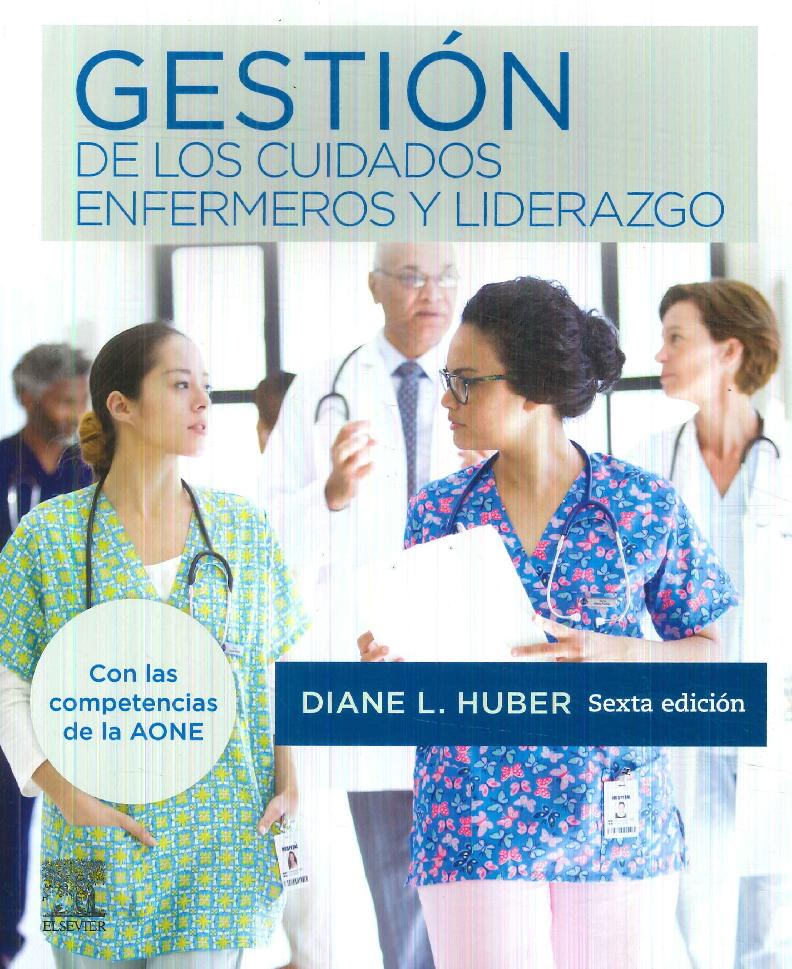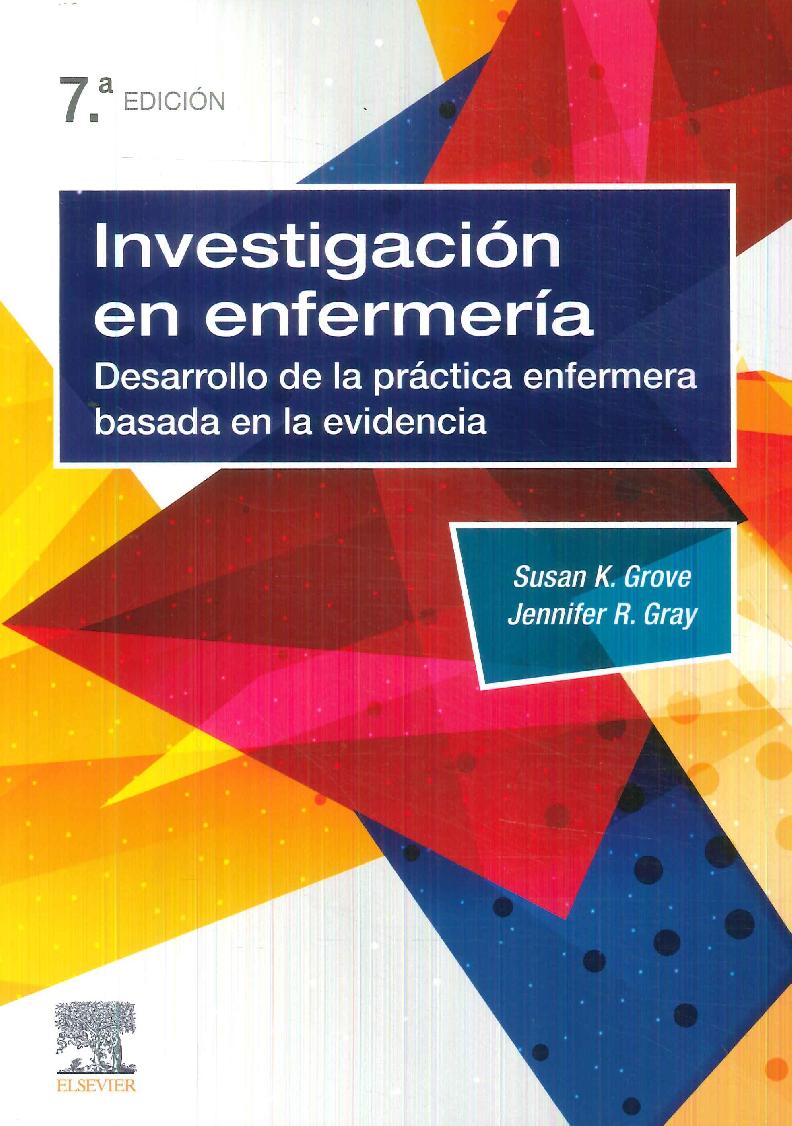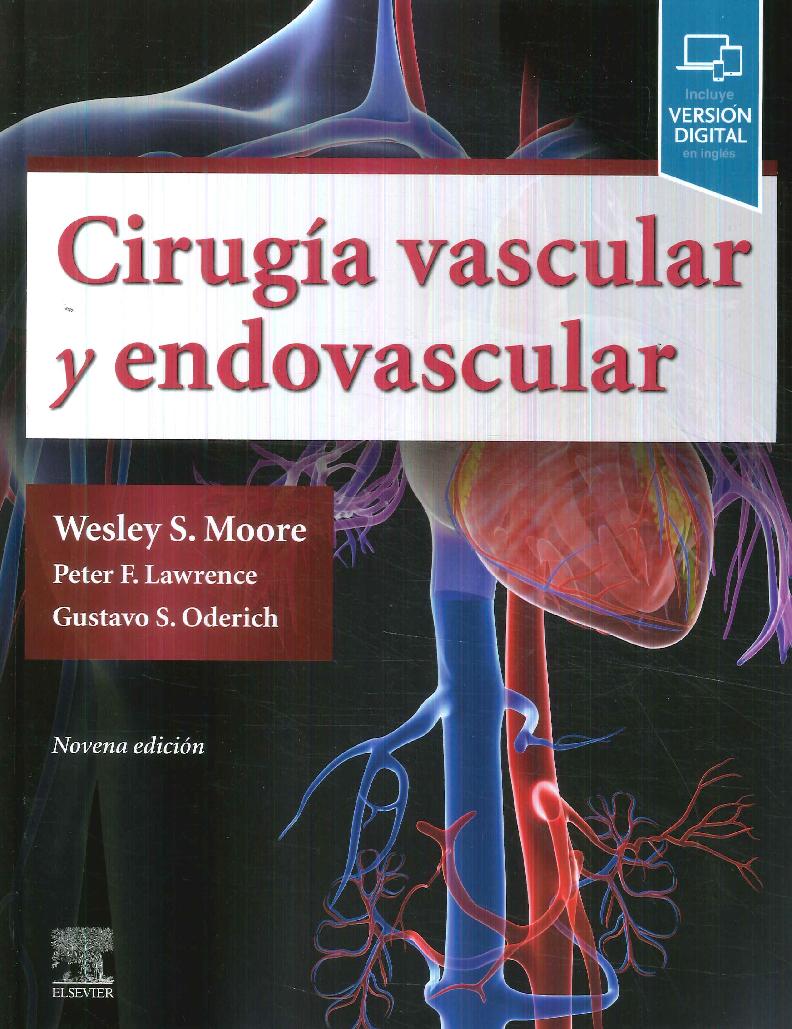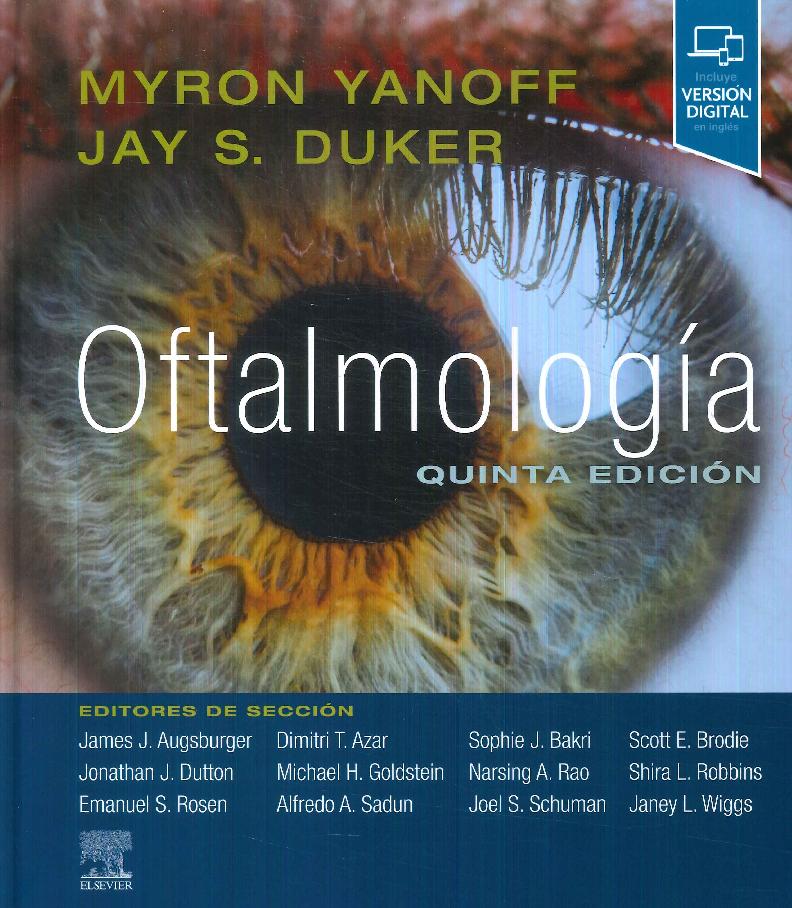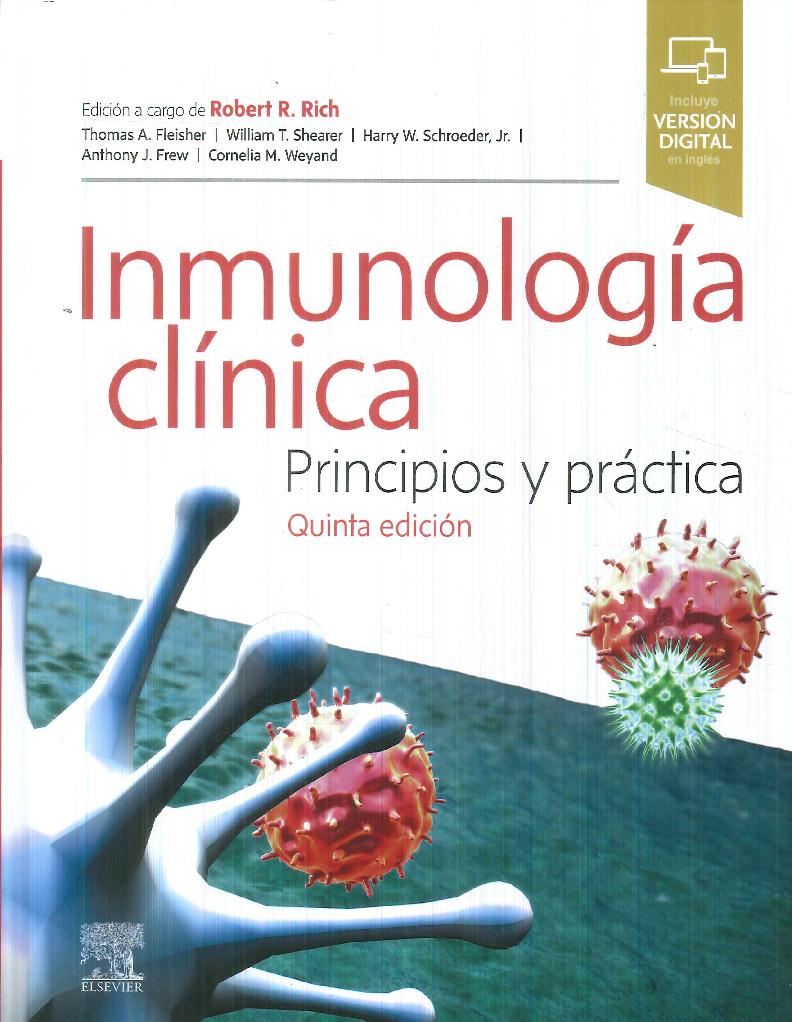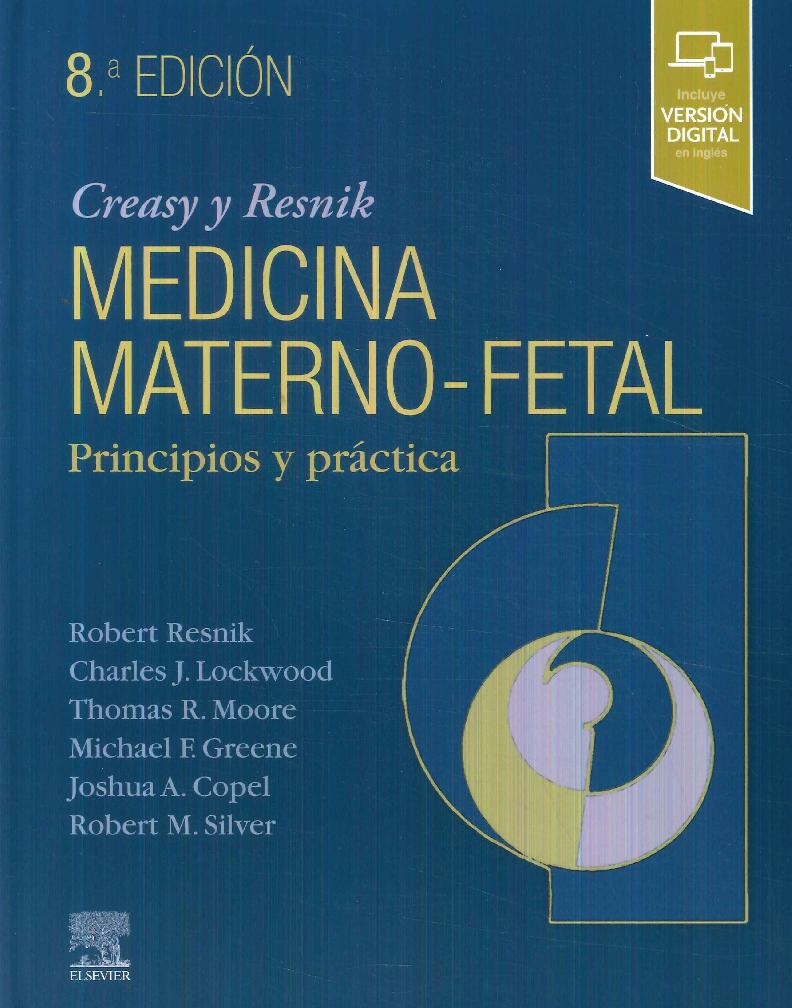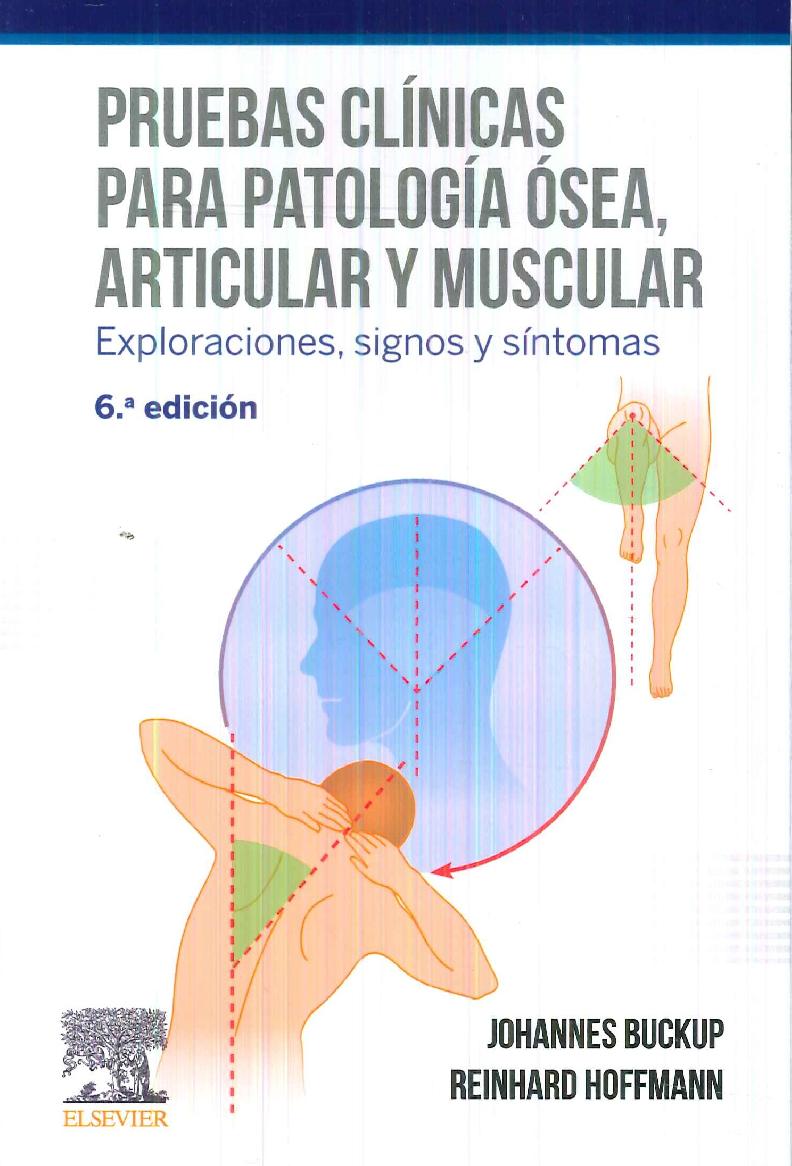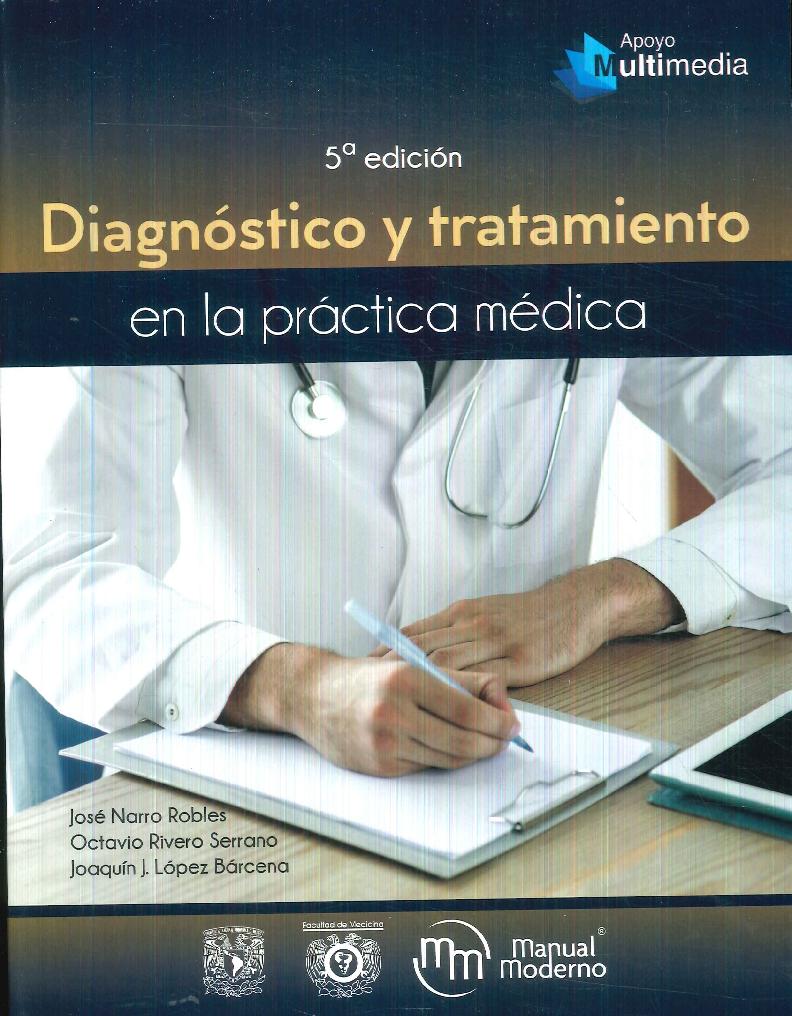Materias
- Administración
- Agronomía
- Arquitectura
- Arte-Conservacion
- Ciencias Naturales
- Contabilidad
- Ciencias Sociales
- Derecho
- Deportes y Yoga
- Diseño
- Economía
- Ciencias Exactas y Astronomia
- GL
- Historia
- Hotelería turismo y protocolo
- Ingeniería
- Informática
- Lengua y Literatura
- Medicina
- Marketing
- Metodología
- Odontología
- Oficios Varios
- Pedagogia
- Psicología
- Química
- Tests
- Veterinaria
- Textos
- Comunicación
-
- Usted esta:
- Inicio
- Planillas Electronicas
- Microsoft Excel 2013
Microsoft Excel 2013
Autor: Fernando Rosino Alonso
ISBN: 9788441533714
Editorial: Anaya
Edición: 1
Páginas: 191
Formato: 24x18.5x1
Cant. tomos: 1
Año: 2013
Idioma: España
Origen: España
Disponibilidad.:
No Disponible
Gs 140.000
Guias visuales Microsoft
Libros Relacionados
Gs 20.000
Gs 240.000
Gs 70.000
Gs 20.000
La Guía Visual de Excel 2013, pretende enseñarle las principales características de la hoja de cálculo más popular del mercado, con un diseño pensado para que pueda empezar a trabajar enseguida y de una forma eficiente. Este libro se divide en ocho capítulos en los que se explican de forma clara y visual los fundamentos y características principales, así como las diferentes herramientas y utilidades que integran Excel 2013, todo ello basado en descripciones sencillas y numerosas imágenes de apoyo.
1. Fundamentos de Excel 2013
Instalación
Instalación completa de Office 2013
Instalación personalizada de Office 2013
Modificar los elementos instalados
Iniciar y configurar Excel
Iniciar Excel
Elementos de la ventana de Excel
La Cinta de opciones
Minimizar la Cinta de opciones
Personalizar la barra de herramientas de acceso rápido
Personalizar la Cinta de opciones
Añadir una ficha personalizada con los comandos más utilizados
Cambiar el idioma de Excel
Añadir un nuevo idioma de edición
Ayuda de Excel
Ayuda
Imprimir un tema de Ayuda
Mejorar la visualización de la Ayuda
Otros elementos de Ayuda
Acciones básicas en Excel
Abrir un libro de Excel ya existente
Abrir un libro nuevo en blanco
Guardar un libro en el equipo
Cerrar un libro de Excel
El área de trabajo de la hoja de cálculo
Desplazarse por la ventana utilizando el teclado
Desplazarse mediante las barras de desplazamiento
Desplazarse a una celda en particular
Desplazarse en pantallas táctiles
Introducir datos
Introducir texto y números
Introducir saltos de línea en el texto de una celda
Introducir fechas y horas
Introducir la fecha y hora actuales
Escribir una fórmula
Editar datos
Modificar el contenido de una celda
Reemplazar todo el contenido de una celda
Eliminar el contenido de una celda
Modificar una fórmula
Utilizar la barra de fórmulas para editar
Descartar los cambios
Deshacer los cambios
Rehacer los cambios
2. Trabajar en un libro
Seleccionar información
Qué es un rango de celdas
Seleccionar un rango con el ratón
Seleccionar un rango con el teclado
Seleccionar un rango con el Cuadro de nombres
Seleccionar un rango con el comando Ir a
Seleccionar filas
Seleccionar columnas
Seleccionar rangos no contiguos con la tecla Control
Seleccionar rangos no contiguos con el Cuadro de nombres
Seleccionar rangos no contiguos con la tecla F8
Seleccionar rangos no contiguos con el comando Ir a
Seleccionar todas las celdas de una hoja de cálculo
Seleccionar celdas especiales
Seleccionar hojas de cálculo
Trabajar con hojas de cálculo
Añadir una hoja de cálculo nueva
Cambiar el nombre de una hoja de cálculo
Eliminar una hoja de cálculo
Eliminar varias hojas de cálculo al mismo tiempo
Mover una hoja de datos con el ratón
Mover una hoja con Mover o copiar
Mover varias hojas al mismo tiempo
Copiar una hoja de cálculo
Copiar una hoja de cálculo utilizando Mover y copiar
Copiar varias hojas al mismo tiempo
Copiar y mover hojas de cálculo a otro libro
Ocultar una hoja de datos
Mostrar una hoja de cálculo oculta
Vistas de una hoja de cálculo
Cambiar la vista predeterminada de las hojas de cálculo
Cambiar el número predeterminado de hojas de un libro
Ver un mismo libro en varias ventanas
Visualización de ventanas
Moverse entre ventanas abiertas
Ver ventanas en paralelo
Organizar ventanas
Dividir la hoja de cálculo en paneles
Inmovilizar la primera fila o columna de una hoja
Inmovilizar un panel cualquiera
Movilizar paneles inmovilizados
Ocultar la ventana de un libro
Mostrar una ventana oculta
Cambiar el nivel de zoom desde la barra de estado
Cambiar el nivel de zoom desde la Cinta de opciones
Trabajar con rangos, filas y columnas
Insertar una nueva fila
Insertar una nueva columna
Mover una fila
Mover una columna
Eliminar una fila
Eliminar una columna
Eliminar el contenido de una fila o columna
Cambiar la altura de una fila con el ratón
Especificar la altura de una fila
Ajustar la altura de una fila a su contenido
Cambiar el ancho de una columna con el ratón
Especificar la anchura de la columna
Ajustar el ancho de una columna a su contenido
Ocultar filas y columnas
Mostrar filas y columnas ocultas
Poner nombre a un rango desde la Cinta de opciones
Poner nombre a un rango con el Cuadro de nombres
Poner nombre a un rango desde la selección
Modificar el nombre de un rango
Eliminar un nombre de rango
Copiar un rango arrastrando y soltando
Copiar un rango con los comandos Copiar y Pegar
Copiar un rango utilizando teclas de método abreviado
Copiar un rango utilizando el botón derecho del ratón
Pegar varios rangos desde el Portapapeles
Vaciar el Portapapeles
Pegado especial
Pegar un rango en otras hojas de cálculo
Mover un rango arrastrando y soltando
Mover un rango con los comandos Cortar y Pegar
Transponer un rango
Borrar un rango
3. Trabajar con datos
Técnicas especiales para introducir datos
Introducir el mismo dato en varias celdas al mismo tiempo
Completar el dato de forma automática al escribir
Duplicar una celda en celdas adyacentes
Duplicar una columna en columnas adyacentes
Duplicar una fila en las filas adyacentes
Introducir una serie de fechas con el controlador de relleno
Introducir una serie de números con el controlador de relleno
Introducir una serie de texto con el controlador de relleno
Introducir una serie con el comando Series
Duplicar fórmulas en varias celdas adyacentes
Utilizar referencias absolutas o mixtas para duplicar fórmulas
Introducir datos con el comando Rellenar
Introducir datos en varias hojas al mismo tiempo
Comentarios
Añadir comentarios
Ver comentarios añadidos
Modificar un comentario existente
Eliminar un comentario
Aplicar estilos al texto de un comentario
Cambiar el tamaño de un comentario
Formatos numéricos
Formatos numéricos disponibles
Aplicar un formato de número desde la Cinta de opciones
Aplicar formato utilizando el cuadro de diálogo Formato de celdas
Cambiar el número de decimales de forma rápida
Aplicar de forma rápida el formato porcentual
Aplicar el estilo millares
Aplicar el formato euro
Crear un formato personalizado
Asignar formato de forma automática al introducir datos
Filtrar, ordenar y buscar datos
Filtrar por los valores de una columna
Ver toda la información de nuevo
Modificar un filtro por valores
Quitar un filtro
Filtrar por los valores de más de una columna
Mostrar filas sin valores en una columna
Filtrar por criterios de texto
Filtrar por criterios de número
Filtrar por criterios de fecha
Filtrar por color
Ordenar por una columna
Ordenar por más de una columna
Ordenar utilizando Filtro
Ordenar un rango
Deshacer un orden
Buscar datos
Buscar datos con formato
Reemplazar datos
Tablas
Qué es una tabla
Crear una tabla
Cambiar el nombre de una tabla
Cambiar el tamaño de una tabla con el ratón
Utilizar el cuadro de diálogo Ajustar el tamaño de la tabla
Transformar una tabla en un rango
Eliminar una tabla
Aplicar un estilo de tabla predefinido
Quitar el estilo de una tabla
Eliminar duplicados
Añadir una fila Total
4. Imprimir un libro
Imprimir
Impresión rápida
Imprimir varios libros al mismo tiempo
Imprimir a archivo
Modificar el diseño de la página
Vista preliminar
Conocer la vista Diseño de página
Cambiar los márgenes
Centrar los datos
Cambiar la orientación
Cambiar el tamaño del papel
Establecer un área de impresión
Añadir saltos de página
Eliminar saltos de página
Utilizar una imagen de fondo
Imprimir las líneas de división de las celdas
Incluir una marca de agua
Imprimir encabezados de fila y columna
Cambiar la escala de impresión
Imprimir comentarios
Encabezados y pies de página
Añadir un encabezado de página
Añadir un pie de página predefinido
Modificar un encabezado o un pie de página
Eliminar un encabezado o un pie de página
Configuración de la impresión
Determinar el número de copias
Seleccionar el orden de impresión de las páginas
Calidad de la impresión
Imprimir en blanco y negro
5. Cambiar el aspecto de un libro
Formatos de texto
Cambiar el tipo de letra utilizado
Cambiar el tamaño de la fuente
Cambiar el color de la fuente
Aplicar un estilo a la fuente
Alinear el texto
Cambiar la orientación del texto
Añadir un cuadro de texto
Modificaciones a un cuadro de texto
Eliminar un cuadro de texto
Insertar texto WordArt
Modificar un texto WordArt
Formatos de celda y ficha
Cambiar el color de las fichas de las hojas de cálculo
Aplicar un color de fondo a las celdas
Aplicar un degradado
Combinar celdas
Modificar los bordes de las celdas
Copiar un formato
Estilos
Estilo condicional
Estilo de celda
Crear un nuevo estilo de celda personalizado
Dar formato como tabla
Temas
Aplicar un tema
Cambiar los colores del tema
Guardar el tema actual
Buscar temas
Imágenes y formas
Añadir una imagen desde archivo
Añadir una imagen en línea
Modificar una imagen añadida
Restablecer la imagen a su apariencia original
Insertar un gráfico SmartArt
Aplicar colores a un gráfico
Añadir texto a un gráfico
Cambiar el diseño de un gráfico
Agregar una figura a un gráfico
Aplicar un estilo a un gráfico
Insertar formas
Girar una forma
Organizar las formas
6. Gráficos
Crear gráficos
Crear un gráfico circular
Crear un gráfico de columna
Cambiar el tipo de gráfico
Cambiar el rango de datos representado
Métodos abreviados de teclado para crear gráficos
Copiar un gráfico
Cambiar entre filas y columnas
Guardar un gráfico como plantilla
Crear un nuevo gráfico con el estilo de una plantilla
Eliminar un gráfico
Imprimir un gráfico
Modificar el aspecto de los gráficos
Añadir un título al gráfico
Añadir etiquetas de datos
Añadir una leyenda
Añadir un título para los ejes
Mostrar la tabla de datos
Seleccionar elementos del gráfico con precisión
Configuración de los ejes
Aplicar estilos al gráfico
Aplicar formatos individuales a los elementos del gráfico
Modificar el tamaño del gráfico y de sus elementos
Mover el gráfico y sus elementos en la hoja de cálculo
Mover el gráfico a otra hoja de cálculo
Configurar el gráfico como no imprimible
7. Funciones
Conceptos básicos
Qué es una función
Crear una función con Autosuma
Cálculo automático
Utilizar el cuadro de diálogo Insertar función
Escribir directamente la función
Nuevas funciones de Excel 2013
Ejemplos de funciones financieras
DB
PAGO
Ejemplos de funciones de fecha y hora
AHORA
HOY
FECHA
DIAS.LAB
Ejemplos de funciones matemáticas y trigonométricas
ALEATORIO.ENTRE
COMBINAT
COS
SUMAR.SI
Ejemplos de funciones estadísticas
MIN
DESVEST
Ejemplos de funciones de búsqueda y referencia
COLUMNAS
TRANSPONER
Ejemplos de funciones de base de datos
BDSUMA
BDCONTAR
Ejemplos de funciones de texto
CONCATENAR
NOMPROPIO
Ejemplos de funciones lógicas
SI
SI.ERROR
Ejemplos de funciones de información
CELDA
INFO
Ejemplos de funciones de ingeniería
DEC.A.HEX
CONVERTIR
IM.ABS
IM.PRODUCT
IM.DIV
8. Otras herramientas
Informes de tabla dinámica y gráficos dinámicos
Tablas dinámicas y gráficos dinámicos. Introducción
Crear una tabla dinámica desde cero
Crear una tabla dinámica recomendada
Crear un gráfico dinámico
Crear un gráfico dinámico a partir de una tabla dinámica
Eliminar un informe de tabla dinámica
Mover campos entre áreas de la tabla dinámica
Agrupar un campo de tipo fecha
Filtrar los datos de una tabla dinámica
Utilizar la Segmentación de datos para filtrar
Herramientas de idioma
Corrector ortográfico
Traducir un texto
Plantillas
Crear un libro desde una plantilla
Crear una plantilla personalizada
Macros
Crear una macro
Guardar un libro con macros
Ver y modificar las macros de un libro
Ejecutar una macro
Instalación
Instalación completa de Office 2013
Instalación personalizada de Office 2013
Modificar los elementos instalados
Iniciar y configurar Excel
Iniciar Excel
Elementos de la ventana de Excel
La Cinta de opciones
Minimizar la Cinta de opciones
Personalizar la barra de herramientas de acceso rápido
Personalizar la Cinta de opciones
Añadir una ficha personalizada con los comandos más utilizados
Cambiar el idioma de Excel
Añadir un nuevo idioma de edición
Ayuda de Excel
Ayuda
Imprimir un tema de Ayuda
Mejorar la visualización de la Ayuda
Otros elementos de Ayuda
Acciones básicas en Excel
Abrir un libro de Excel ya existente
Abrir un libro nuevo en blanco
Guardar un libro en el equipo
Cerrar un libro de Excel
El área de trabajo de la hoja de cálculo
Desplazarse por la ventana utilizando el teclado
Desplazarse mediante las barras de desplazamiento
Desplazarse a una celda en particular
Desplazarse en pantallas táctiles
Introducir datos
Introducir texto y números
Introducir saltos de línea en el texto de una celda
Introducir fechas y horas
Introducir la fecha y hora actuales
Escribir una fórmula
Editar datos
Modificar el contenido de una celda
Reemplazar todo el contenido de una celda
Eliminar el contenido de una celda
Modificar una fórmula
Utilizar la barra de fórmulas para editar
Descartar los cambios
Deshacer los cambios
Rehacer los cambios
2. Trabajar en un libro
Seleccionar información
Qué es un rango de celdas
Seleccionar un rango con el ratón
Seleccionar un rango con el teclado
Seleccionar un rango con el Cuadro de nombres
Seleccionar un rango con el comando Ir a
Seleccionar filas
Seleccionar columnas
Seleccionar rangos no contiguos con la tecla Control
Seleccionar rangos no contiguos con el Cuadro de nombres
Seleccionar rangos no contiguos con la tecla F8
Seleccionar rangos no contiguos con el comando Ir a
Seleccionar todas las celdas de una hoja de cálculo
Seleccionar celdas especiales
Seleccionar hojas de cálculo
Trabajar con hojas de cálculo
Añadir una hoja de cálculo nueva
Cambiar el nombre de una hoja de cálculo
Eliminar una hoja de cálculo
Eliminar varias hojas de cálculo al mismo tiempo
Mover una hoja de datos con el ratón
Mover una hoja con Mover o copiar
Mover varias hojas al mismo tiempo
Copiar una hoja de cálculo
Copiar una hoja de cálculo utilizando Mover y copiar
Copiar varias hojas al mismo tiempo
Copiar y mover hojas de cálculo a otro libro
Ocultar una hoja de datos
Mostrar una hoja de cálculo oculta
Vistas de una hoja de cálculo
Cambiar la vista predeterminada de las hojas de cálculo
Cambiar el número predeterminado de hojas de un libro
Ver un mismo libro en varias ventanas
Visualización de ventanas
Moverse entre ventanas abiertas
Ver ventanas en paralelo
Organizar ventanas
Dividir la hoja de cálculo en paneles
Inmovilizar la primera fila o columna de una hoja
Inmovilizar un panel cualquiera
Movilizar paneles inmovilizados
Ocultar la ventana de un libro
Mostrar una ventana oculta
Cambiar el nivel de zoom desde la barra de estado
Cambiar el nivel de zoom desde la Cinta de opciones
Trabajar con rangos, filas y columnas
Insertar una nueva fila
Insertar una nueva columna
Mover una fila
Mover una columna
Eliminar una fila
Eliminar una columna
Eliminar el contenido de una fila o columna
Cambiar la altura de una fila con el ratón
Especificar la altura de una fila
Ajustar la altura de una fila a su contenido
Cambiar el ancho de una columna con el ratón
Especificar la anchura de la columna
Ajustar el ancho de una columna a su contenido
Ocultar filas y columnas
Mostrar filas y columnas ocultas
Poner nombre a un rango desde la Cinta de opciones
Poner nombre a un rango con el Cuadro de nombres
Poner nombre a un rango desde la selección
Modificar el nombre de un rango
Eliminar un nombre de rango
Copiar un rango arrastrando y soltando
Copiar un rango con los comandos Copiar y Pegar
Copiar un rango utilizando teclas de método abreviado
Copiar un rango utilizando el botón derecho del ratón
Pegar varios rangos desde el Portapapeles
Vaciar el Portapapeles
Pegado especial
Pegar un rango en otras hojas de cálculo
Mover un rango arrastrando y soltando
Mover un rango con los comandos Cortar y Pegar
Transponer un rango
Borrar un rango
3. Trabajar con datos
Técnicas especiales para introducir datos
Introducir el mismo dato en varias celdas al mismo tiempo
Completar el dato de forma automática al escribir
Duplicar una celda en celdas adyacentes
Duplicar una columna en columnas adyacentes
Duplicar una fila en las filas adyacentes
Introducir una serie de fechas con el controlador de relleno
Introducir una serie de números con el controlador de relleno
Introducir una serie de texto con el controlador de relleno
Introducir una serie con el comando Series
Duplicar fórmulas en varias celdas adyacentes
Utilizar referencias absolutas o mixtas para duplicar fórmulas
Introducir datos con el comando Rellenar
Introducir datos en varias hojas al mismo tiempo
Comentarios
Añadir comentarios
Ver comentarios añadidos
Modificar un comentario existente
Eliminar un comentario
Aplicar estilos al texto de un comentario
Cambiar el tamaño de un comentario
Formatos numéricos
Formatos numéricos disponibles
Aplicar un formato de número desde la Cinta de opciones
Aplicar formato utilizando el cuadro de diálogo Formato de celdas
Cambiar el número de decimales de forma rápida
Aplicar de forma rápida el formato porcentual
Aplicar el estilo millares
Aplicar el formato euro
Crear un formato personalizado
Asignar formato de forma automática al introducir datos
Filtrar, ordenar y buscar datos
Filtrar por los valores de una columna
Ver toda la información de nuevo
Modificar un filtro por valores
Quitar un filtro
Filtrar por los valores de más de una columna
Mostrar filas sin valores en una columna
Filtrar por criterios de texto
Filtrar por criterios de número
Filtrar por criterios de fecha
Filtrar por color
Ordenar por una columna
Ordenar por más de una columna
Ordenar utilizando Filtro
Ordenar un rango
Deshacer un orden
Buscar datos
Buscar datos con formato
Reemplazar datos
Tablas
Qué es una tabla
Crear una tabla
Cambiar el nombre de una tabla
Cambiar el tamaño de una tabla con el ratón
Utilizar el cuadro de diálogo Ajustar el tamaño de la tabla
Transformar una tabla en un rango
Eliminar una tabla
Aplicar un estilo de tabla predefinido
Quitar el estilo de una tabla
Eliminar duplicados
Añadir una fila Total
4. Imprimir un libro
Imprimir
Impresión rápida
Imprimir varios libros al mismo tiempo
Imprimir a archivo
Modificar el diseño de la página
Vista preliminar
Conocer la vista Diseño de página
Cambiar los márgenes
Centrar los datos
Cambiar la orientación
Cambiar el tamaño del papel
Establecer un área de impresión
Añadir saltos de página
Eliminar saltos de página
Utilizar una imagen de fondo
Imprimir las líneas de división de las celdas
Incluir una marca de agua
Imprimir encabezados de fila y columna
Cambiar la escala de impresión
Imprimir comentarios
Encabezados y pies de página
Añadir un encabezado de página
Añadir un pie de página predefinido
Modificar un encabezado o un pie de página
Eliminar un encabezado o un pie de página
Configuración de la impresión
Determinar el número de copias
Seleccionar el orden de impresión de las páginas
Calidad de la impresión
Imprimir en blanco y negro
5. Cambiar el aspecto de un libro
Formatos de texto
Cambiar el tipo de letra utilizado
Cambiar el tamaño de la fuente
Cambiar el color de la fuente
Aplicar un estilo a la fuente
Alinear el texto
Cambiar la orientación del texto
Añadir un cuadro de texto
Modificaciones a un cuadro de texto
Eliminar un cuadro de texto
Insertar texto WordArt
Modificar un texto WordArt
Formatos de celda y ficha
Cambiar el color de las fichas de las hojas de cálculo
Aplicar un color de fondo a las celdas
Aplicar un degradado
Combinar celdas
Modificar los bordes de las celdas
Copiar un formato
Estilos
Estilo condicional
Estilo de celda
Crear un nuevo estilo de celda personalizado
Dar formato como tabla
Temas
Aplicar un tema
Cambiar los colores del tema
Guardar el tema actual
Buscar temas
Imágenes y formas
Añadir una imagen desde archivo
Añadir una imagen en línea
Modificar una imagen añadida
Restablecer la imagen a su apariencia original
Insertar un gráfico SmartArt
Aplicar colores a un gráfico
Añadir texto a un gráfico
Cambiar el diseño de un gráfico
Agregar una figura a un gráfico
Aplicar un estilo a un gráfico
Insertar formas
Girar una forma
Organizar las formas
6. Gráficos
Crear gráficos
Crear un gráfico circular
Crear un gráfico de columna
Cambiar el tipo de gráfico
Cambiar el rango de datos representado
Métodos abreviados de teclado para crear gráficos
Copiar un gráfico
Cambiar entre filas y columnas
Guardar un gráfico como plantilla
Crear un nuevo gráfico con el estilo de una plantilla
Eliminar un gráfico
Imprimir un gráfico
Modificar el aspecto de los gráficos
Añadir un título al gráfico
Añadir etiquetas de datos
Añadir una leyenda
Añadir un título para los ejes
Mostrar la tabla de datos
Seleccionar elementos del gráfico con precisión
Configuración de los ejes
Aplicar estilos al gráfico
Aplicar formatos individuales a los elementos del gráfico
Modificar el tamaño del gráfico y de sus elementos
Mover el gráfico y sus elementos en la hoja de cálculo
Mover el gráfico a otra hoja de cálculo
Configurar el gráfico como no imprimible
7. Funciones
Conceptos básicos
Qué es una función
Crear una función con Autosuma
Cálculo automático
Utilizar el cuadro de diálogo Insertar función
Escribir directamente la función
Nuevas funciones de Excel 2013
Ejemplos de funciones financieras
DB
PAGO
Ejemplos de funciones de fecha y hora
AHORA
HOY
FECHA
DIAS.LAB
Ejemplos de funciones matemáticas y trigonométricas
ALEATORIO.ENTRE
COMBINAT
COS
SUMAR.SI
Ejemplos de funciones estadísticas
MIN
DESVEST
Ejemplos de funciones de búsqueda y referencia
COLUMNAS
TRANSPONER
Ejemplos de funciones de base de datos
BDSUMA
BDCONTAR
Ejemplos de funciones de texto
CONCATENAR
NOMPROPIO
Ejemplos de funciones lógicas
SI
SI.ERROR
Ejemplos de funciones de información
CELDA
INFO
Ejemplos de funciones de ingeniería
DEC.A.HEX
CONVERTIR
IM.ABS
IM.PRODUCT
IM.DIV
8. Otras herramientas
Informes de tabla dinámica y gráficos dinámicos
Tablas dinámicas y gráficos dinámicos. Introducción
Crear una tabla dinámica desde cero
Crear una tabla dinámica recomendada
Crear un gráfico dinámico
Crear un gráfico dinámico a partir de una tabla dinámica
Eliminar un informe de tabla dinámica
Mover campos entre áreas de la tabla dinámica
Agrupar un campo de tipo fecha
Filtrar los datos de una tabla dinámica
Utilizar la Segmentación de datos para filtrar
Herramientas de idioma
Corrector ortográfico
Traducir un texto
Plantillas
Crear un libro desde una plantilla
Crear una plantilla personalizada
Macros
Crear una macro
Guardar un libro con macros
Ver y modificar las macros de un libro
Ejecutar una macro
No hay enlaces disponible
Libros Relacionados
SERVICIO AL CLIENTE
CARRITO DE COMPRAS
CASA CENTRAL
- Blas Garay 106 esq. Independecia Nacional / Asunción - Paraguay
- ventas@etp.com.py
- (+595-21) 390-396 / (+595-21) 496-778 / (+595-21) 370-343 /
(0976) 395-320
VILLAMORRA
- Campos Cervera esq. San Roque González de Santa Cruz – Almacenes Paats / Asunción - Paraguay
- villamorra@etp.com.py
- (+595-21) 611-717 /
(0972) 910-710
CAMPUS UNA
- Facultad de Química / San Lorenzo - Paraguay
- quimica@etp.com.py
- (+595-21) 580-243 /
(0972) 112-563
Todos los Derechos Reservados © 2025